Nhiều người trong chúng ta dành hàng trăm, thậm chí hàng nghìn giờ mỗi năm cho máy tính cá nhân giữa công việc và giải trí. Khi bạn dành nhiều thời gian như vậy trên máy tính, những phiền toái nhỏ có thể thực sự tích tụ – đó là lý do tại sao nhiều người đã loại bỏ hoàn toàn Start Menu khỏi quy trình làm việc hàng ngày và thay thế nó bằng một ứng dụng mã nguồn mở tiện lợi hơn. Việc tìm kiếm một công cụ thay thế Start Menu Windows 11 tối ưu không chỉ giúp tăng năng suất mà còn mang lại trải nghiệm sử dụng máy tính mượt mà, chuyên nghiệp hơn. Trong bối cảnh công nghệ phát triển không ngừng, việc tối ưu hóa giao diện và chức năng tìm kiếm trên hệ điều hành Windows trở thành một nhu cầu thiết yếu, và Command Palette chính là câu trả lời.
Start Menu Windows 11: Tiện Ích Nhưng Còn Hạn Chế
Start Menu từ lâu đã là trung tâm điều khiển của hệ điều hành Windows, cung cấp quyền truy cập nhanh chóng và tiện lợi vào các ứng dụng, cài đặt và tệp tin. Đối với nhiều người, việc loại bỏ các biểu tượng trên màn hình nền và thực hiện mọi thao tác thông qua Start Menu là thói quen để giữ cho desktop luôn gọn gàng. Phím Windows cung cấp quyền truy cập tức thì, nhanh chóng như việc nhấp vào một biểu tượng.
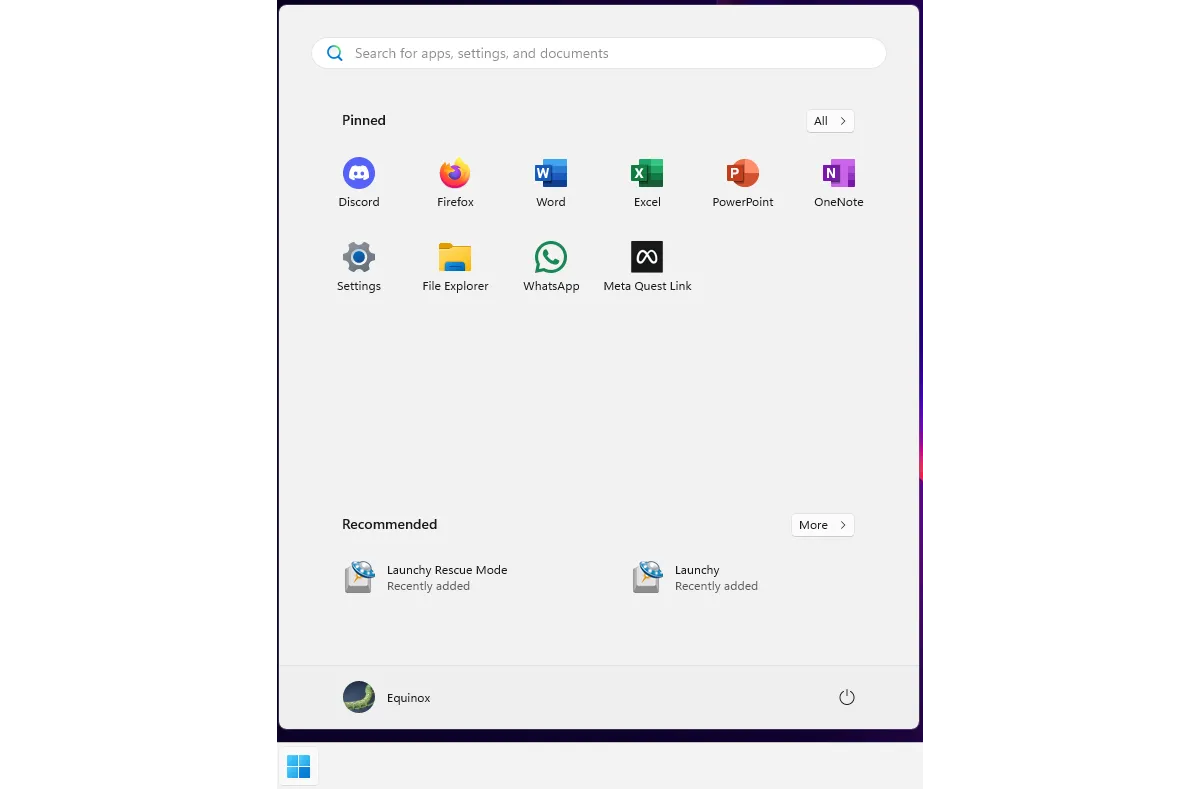 Start Menu Windows 11 với các biểu tượng ứng dụng được ghim và đề xuất.
Start Menu Windows 11 với các biểu tượng ứng dụng được ghim và đề xuất.
Tuy nhiên, dù được sử dụng rộng rãi, Start Menu trên Windows 11 vẫn tồn tại nhiều vấn đề gây khó chịu. Với phiên bản Windows 11, Start Menu đã được sửa đổi và hiện tại sử dụng nhiều không gian hơn để hiển thị ít thông tin hơn, đồng thời xuất hiện các quảng cáo không mong muốn. Điều tồi tệ nhất là nó sẽ tìm kiếm Bing theo mặc định, và cách duy nhất để vô hiệu hóa chức năng này là phải chỉnh sửa Registry – một thao tác phức tạp và tiềm ẩn rủi ro cho người dùng phổ thông.
Thực tế, không nhiều người dùng chủ động sử dụng Bing trong Start Menu. Dù có thể tắt chức năng này, nhưng quy trình phức tạp đã khiến nhiều người tìm kiếm giải pháp thay thế Start Menu Windows 11 hiệu quả hơn. Người dùng mong muốn một giao diện tương tác PC tương tự Start Menu nhưng không gặp phải những hạn chế từ Microsoft. May mắn thay, Microsoft đã phát hành PowerToys Command Palette, một chương trình mang lại trải nghiệm tìm kiếm tương tự như Spotlight của Mac lên Windows, mở ra một kỷ nguyên mới cho việc tối ưu hóa quy trình làm việc.
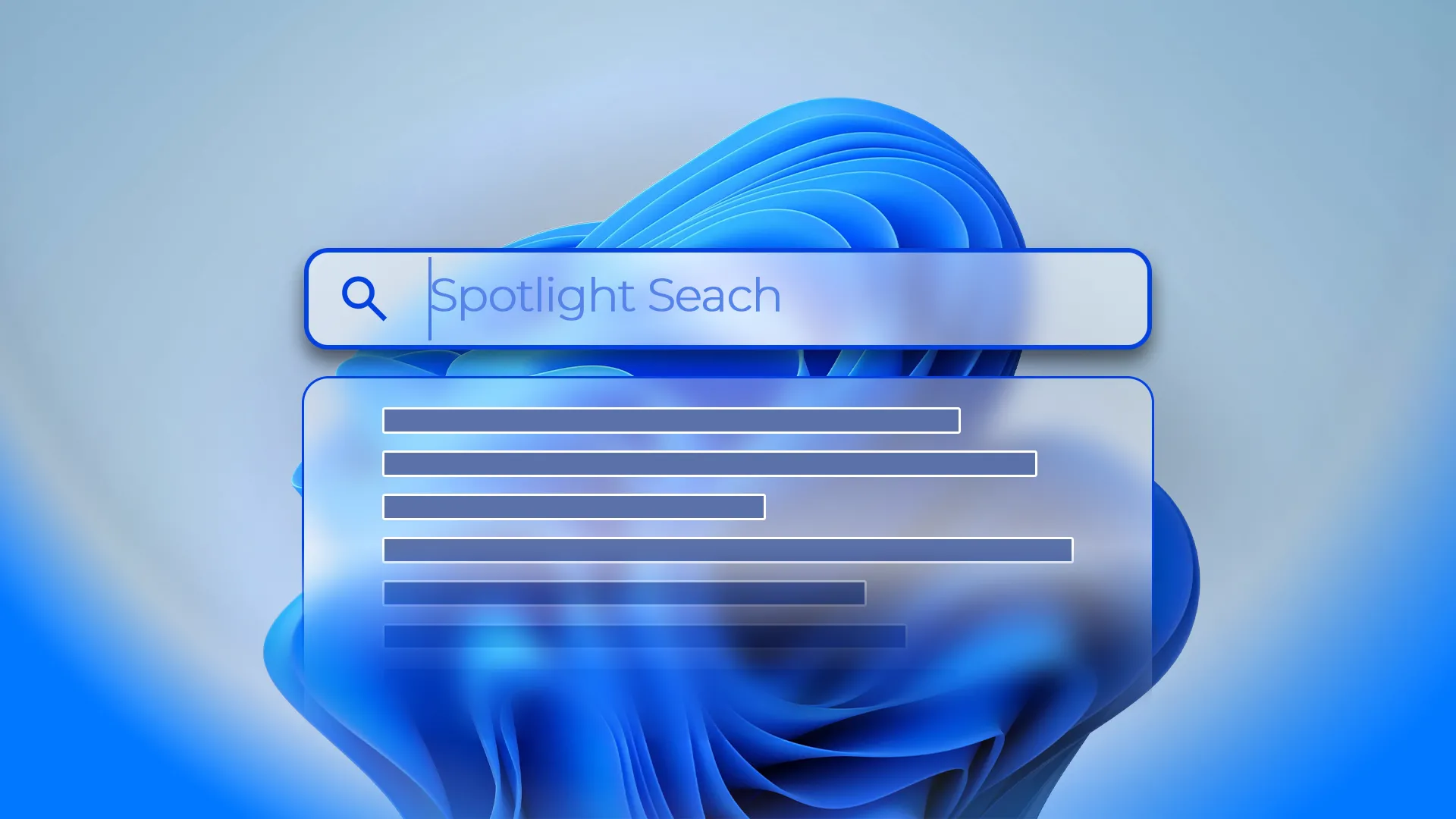 Giao diện tìm kiếm Spotlight trên Windows 11 của Command Palette.
Giao diện tìm kiếm Spotlight trên Windows 11 của Command Palette.
Command Palette của PowerToys: Mọi Thứ Start Menu Nên Có
Command Palette là phiên bản kế nhiệm của PowerToys Run, một tiện ích đã tồn tại trong nhiều năm. Command Palette đã kế thừa và nâng cấp mọi thứ tốt đẹp từ Run (một chương trình vốn đã rất tuyệt vời) lên một tầm cao mới, mang lại một trải nghiệm toàn diện và mạnh mẽ hơn nhiều cho người dùng Windows. Nó không chỉ là một công cụ thay thế Start Menu Windows 11 mà còn là một trung tâm điều khiển linh hoạt.
Tắt Bing Search Dễ Dàng
Không giống như Start Menu yêu cầu người dùng phải tìm kiếm trong Registry để tắt tính năng tìm kiếm Bing, Command Palette cho phép bạn loại bỏ Bing Search chỉ bằng một cú nhấp chuột. Chỉ cần một tùy chọn bật/tắt đơn giản là xong.
Để thực hiện, bạn chỉ cần mở Command Palette, truy cập Cài đặt (biểu tượng bánh răng ở góc dưới bên trái), sau đó chọn Extensions > Web Search. Nhấp vào nút gạt để chuyển sang vị trí tắt. Sự đơn giản này mang lại cảm giác giải phóng đáng kinh ngạc cho người dùng.
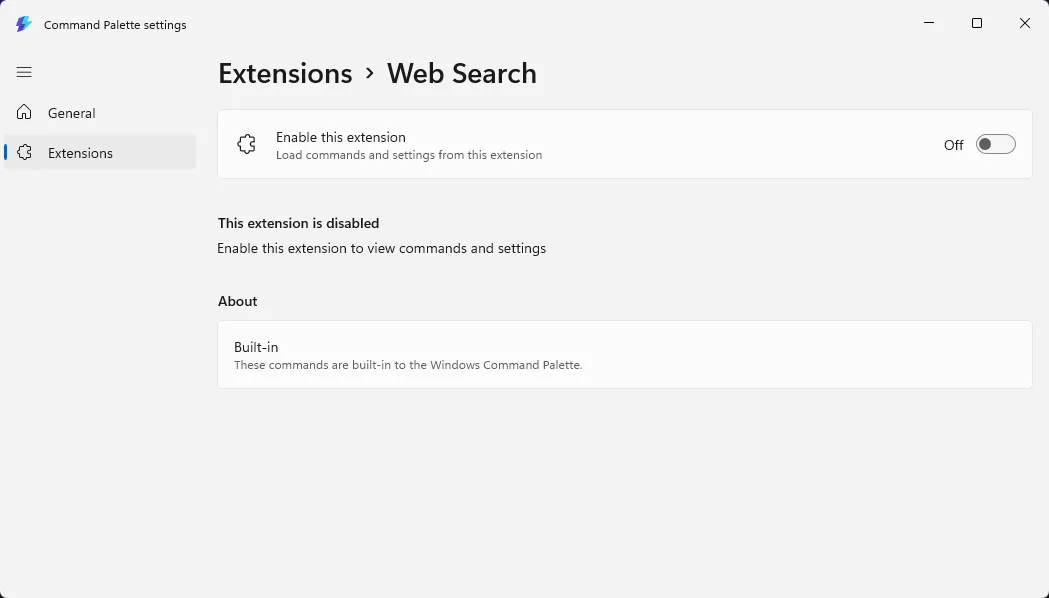 Tính năng tìm kiếm web trong cài đặt của Command Palette đã được tắt.
Tính năng tìm kiếm web trong cài đặt của Command Palette đã được tắt.
Tuy nhiên, việc tắt Bing chỉ là khởi đầu. Command Palette còn có thể làm được nhiều điều hơn thế.
Linh Hoạt và Khả Năng Mở Rộng Với Extensions
Khi phát hành, Command Palette đi kèm với 15 tiện ích mở rộng (extensions) mặc định, và hiện tại đã có thêm nhiều tiện ích của bên thứ ba. Command Palette được thiết kế để hỗ trợ tùy chỉnh cao, thậm chí nó còn chứa một tiện ích nhỏ cho phép bạn tạo dự án extension mới. Điều này mở ra khả năng cá nhân hóa gần như vô hạn cho người dùng.
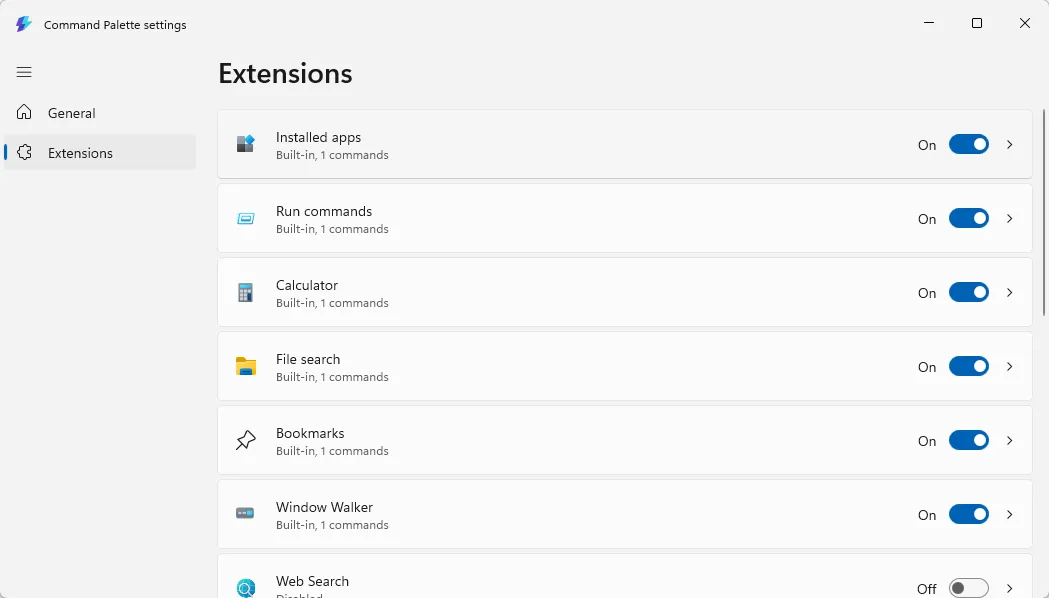 Các tiện ích mở rộng mặc định của Command Palette, bao gồm các chức năng hệ thống và tìm kiếm.
Các tiện ích mở rộng mặc định của Command Palette, bao gồm các chức năng hệ thống và tìm kiếm.
Luôn luôn thận trọng khi cài đặt các ứng dụng và tiện ích mở rộng từ bên thứ ba trên PC của bạn. Hãy tìm kiếm các đánh giá để xem liệu có ai báo cáo vấn đề gì không và cố gắng chỉ tải xuống tiện ích mở rộng từ một nhà phát triển có uy tín.
Truy Cập Nhanh Chóng Các Tính Năng PowerToys Khác
PowerToys được ví như một “dao đa năng” của các tiện ích Windows. Nó chứa mọi thứ bạn có thể mong muốn một cách hợp lý:
- Nhận dạng ký tự quang học (OCR)
- Công cụ đổi tên nâng cao (Advanced Renaming Tools)
- Công cụ thay đổi kích thước hình ảnh (Image Resizer)
- Bộ chọn màu (Color Picker)
- Tùy chọn quản lý cửa sổ nâng cao (FancyZones)
Và các tính năng mới liên tục được bổ sung.
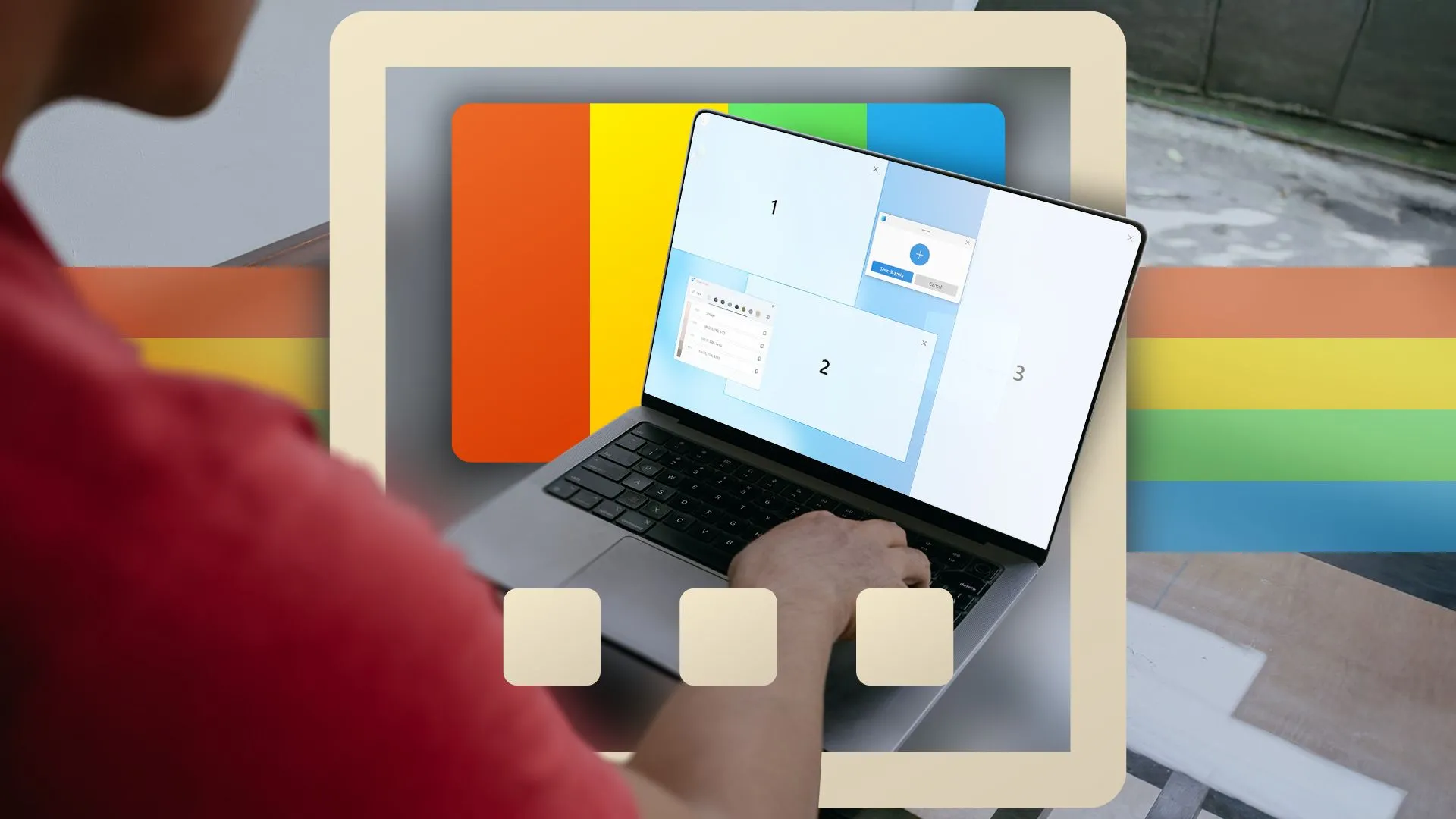 Người dùng đang sử dụng laptop với tính năng FancyZones của PowerToys để sắp xếp cửa sổ làm việc.
Người dùng đang sử dụng laptop với tính năng FancyZones của PowerToys để sắp xếp cửa sổ làm việc.
Bạn có thể dễ dàng gán phím tắt cho từng tiện ích này, nhưng Command Palette còn cung cấp một danh sách cực kỳ tiện lợi về các tiện ích PowerToys mà bạn đã bật. Nó đã trở thành phương tiện chính để truy cập các tiện ích này.
Thay Đổi Quy Trình Làm Việc Mạnh Mẽ
Tất cả những tính năng và tùy chọn này đã tạo nên một chương trình hoàn toàn thay thế Start Menu đối với nhiều người. Thay vì nhấn phím Windows, người dùng có thể nhấn Win + Space để mở Command Palette.
Khi muốn mở hoặc định vị một tệp tin, tất cả những gì cần làm là gõ file, và tìm kiếm sẽ chỉ giới hạn trong các tệp. Vì Command Palette nhận dạng dấu hoa thị (*) là ký tự đại diện, bạn có thể sử dụng phần mở rộng của tệp để thu hẹp tìm kiếm chính xác hơn. Ví dụ, nếu bạn đang tìm kiếm bất kỳ hình ảnh PNG nào trên PC của mình, bạn chỉ cần gõ file *.png, và bạn sẽ nhận được một danh sách đầy đủ.
Nếu bạn muốn chạy một ứng dụng bằng cửa sổ Run, tất cả những gì bạn cần làm là gõ run theo sau là tên tệp thực thi. Điều này giúp tối ưu hóa quy trình làm việc và tăng tốc độ thao tác trên hệ thống.
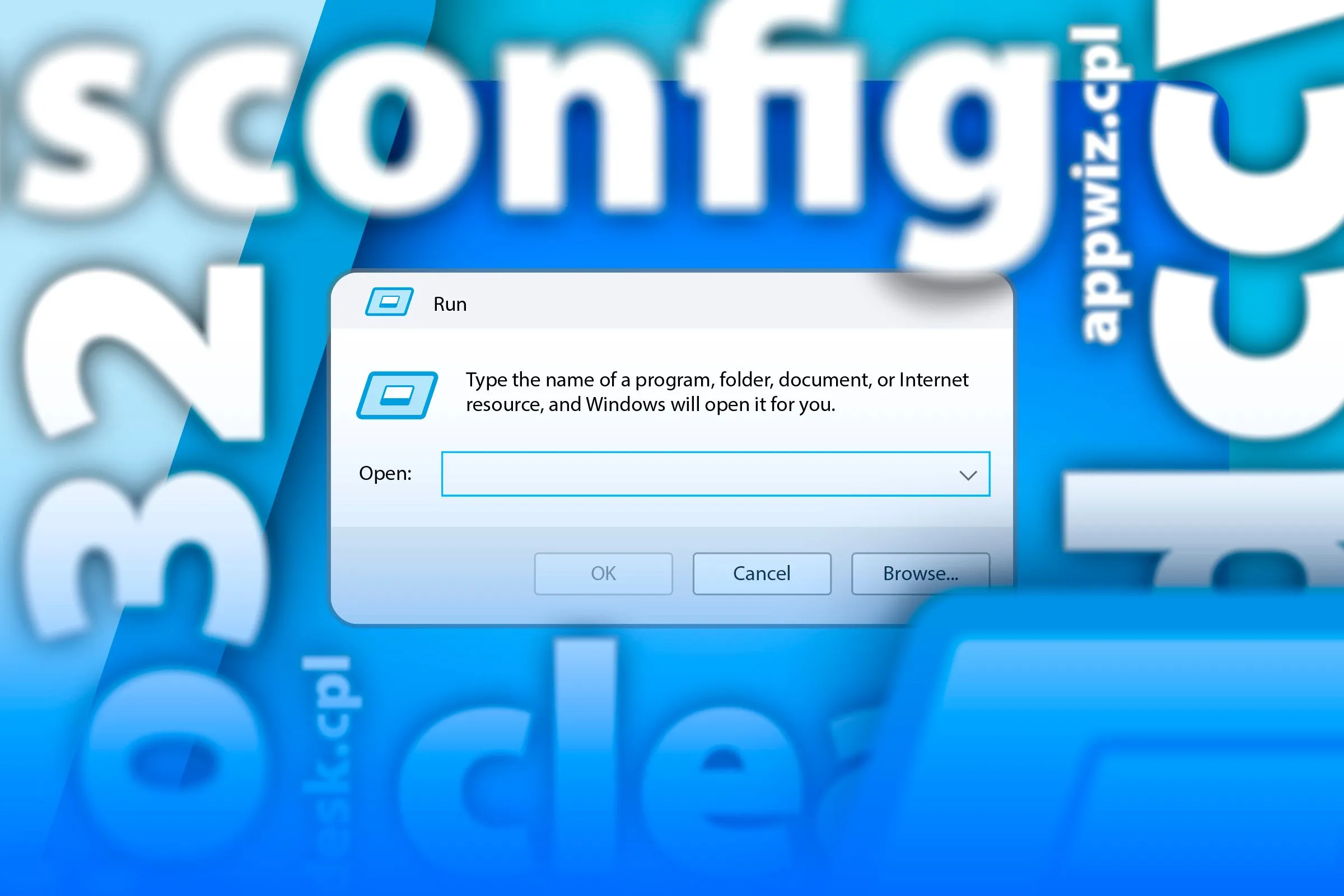 Màn hình Windows 11 hiển thị cửa sổ Run với nhiều lệnh khác nhau.
Màn hình Windows 11 hiển thị cửa sổ Run với nhiều lệnh khác nhau.
Chỉ mất khoảng 10 phút để lướt qua các extension mặc định và đọc cách chúng hoạt động. Trừ việc thiếu một vài chương trình được ghim, Command Palette đã hoàn toàn thay thế Start Menu trong công việc hàng ngày. Rất có thể, nhiều người sẽ không quay lại sử dụng Start Menu thường xuyên nữa trừ khi nó có một sự cải tiến đáng kể.
Kết luận
Command Palette của PowerToys không chỉ là một công cụ tìm kiếm đơn thuần; nó là một giải pháp toàn diện và mạnh mẽ, mang lại sự linh hoạt, khả năng tùy chỉnh và hiệu quả vượt trội so với Start Menu mặc định của Windows 11. Từ việc dễ dàng vô hiệu hóa Bing Search, khả năng mở rộng với các extension đa dạng, cho đến việc truy cập tức thì các tiện ích PowerToys, Command Palette đã chứng minh mình là một “kẻ thay đổi cuộc chơi” thực sự. Nếu bạn đang tìm kiếm một phương pháp tối ưu hóa quy trình làm việc, tăng năng suất và trải nghiệm Windows 11 mượt mà hơn, PowerToys Command Palette chính là lựa chọn hàng đầu mà bạn không nên bỏ qua. Hãy thử và cảm nhận sự khác biệt mà công cụ này mang lại cho trải nghiệm sử dụng máy tính của bạn.